
كيفية مزامنة موسيقى iTunes مع Huawei P20 / P20 Pro
بقلم سارة كونور تم التحديث في 10 يوليو 2018
- ملخص:
-
دليل خطوة بخطوة حول كيفية نقل موسيقى iTunes والأفلام والبودكاست وملفات M4P وأغاني Apple Music إلى Huawei P20 أو Huawei P20 Pro.
" كيف يتم تصدير موسيقى iTunes إلى هاتف Huawei P20 الجديد؟ أريد مزامنة جميع قوائم التشغيل والأغاني من iTunes إلى جهاز Android. هل هناك طريقة سهلة للقيام بهذه المهمة؟ نرحب بأي أفكار."
على الرغم من أن Huawei P10 و P10 Plus من الهواتف الذكية الرائعة ، إلا أنهما لم يحظيا بنفس القدر من الاهتمام مثل الهواتف الرائدة مثل Galaxy S8 و LG G6. هذا شيء تريد Huawei تغييره مع سلسلة P20. تم الإعلان عن P20 و P20 Pro و P20 Lite في 27 مارس. وهي تتميز بالعديد من الوظائف الجديدة. هل أنت مهتم بهذا النموذج الجديد؟
إذا كنت من مستخدمي iOS ، فقد تبقى لفترة طويلة في iTunes وقمت بحفظ الكثير من الأغاني في قائمة تشغيل iTunes. بعد الحصول على Android الجديد على سبيل المثال Huawei P20 ، لن تتمكن من تشغيل موسيقى iTunes عليه مباشرة؟ قد يكون من المؤسف أن تقرر الخروج من عالم iTunes والذهاب إلى عالم Android. على الرغم من أن برنامج إدارة الموسيقى من Apple يجعل من السهل مزامنة موسيقى iTunes مع جهاز Apple ، إلا أنه لا تزال هناك مشكلة كبيرة في نقل قائمة تشغيل iTunes إلى Android. في الواقع ، من الممكن مزامنة قائمة تشغيل iTunes والأغاني ومقاطع الفيديو و iTunes U والبودكاست و المزيد من iTunes إلى Android مع بعض الحيل أو النصائح.
إذا كنت بحاجة إلى استيراد الموسيقى من iTunes إلى Huawei P20 ، فيمكنك التحقق من الأدلة أدناه:
الجزء 1. مزامنة موسيقى iTunes مع Huawei P20 بطريقة يدوية - السحب والإفلات
تعتبر الحركة اليدوية طريقة مباشرة إذا كنت تريد فقط بعض المسارات المختارة. يمكنك نقل الموسيقى من iTunes إلى Huawei باستخدام كابل USB والقيام بذلك بالطريقة القديمة من خلال النقر والسحب.
الخطوة الأولى: ابحث عن موقع مجلد وسائط iTunes الخاص بك:
Windows 7/8/10 / Vista: C: \ Users \ <your username> \ AppData \ Roaming \ Apple Computer \ MobileSync \ Backup
نظام التشغيل Windows XP: C: \ Documents and Settings \ <اسم المستخدم الخاص بك> \ Application Data \ Apple Computer \ MobileSync \ Backup
Max OS X: / Users / <your username> / Library / Application Support / MobileSync / Backup
الخطوة 2: قم بتوصيل هاتف Huawei الخاص بك كمحرك أقراص ثابت خارجي عبر كابل USB.
الخطوة الثالثة: افتح مجلد وسائط iTunes لنسخ ولصق موسيقى iTunes في مجلد الموسيقى بجهازك.
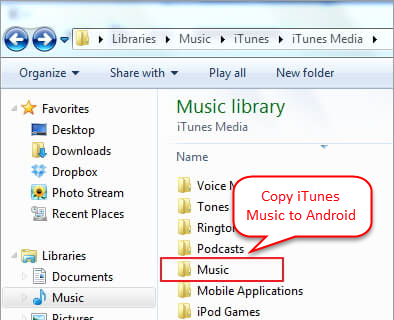
الجزء 2. قم بمزامنة موسيقى ومكتبة iTunes مع Huawei P20 باستخدام Android Manager
يعد Android Managerأداة مثالية لإدارة البيانات لجميع أجهزة Android ، فهو قادر على نقل وإدارة الملفات لنظام Android على جهاز الكمبيوتر. بمساعدة Android Manager ، يمكنك بسهولة استيراد موسيقى iTunes إلى Huawei P20مباشرة ، بما في ذلك الموسيقى ومقاطع الفيديو الموسيقية وبرامج التلفزيون و iTunes U والمزيد. يوفر لك طريقة بسيطة ، لنقل الملفات بين iTunes و Android ، ونقل الملفات بين الكمبيوتر و Android ، ونقل الملفات بين الجهاز المحمول و Android. الملفات القابلة للتحويل بما في ذلك جهات الاتصال والرسائل القصيرة والصور والموسيقى ومقاطع الفيديو وقائمة التشغيل. جميع طرز Android متوافقة مع Android Manager ، مثل Huawei (P20 ، P10 / P9 ، Mate 10/9) ، HTC ، LG ، Lenovo ، Motorola ، Google Pixel ، OPPO ، إلخ.
الخطوة 1 قم
بتشغيل البرنامج وتوصيل Huawei بالكمبيوتر
قم بتشغيل Android Manager على جهاز الكمبيوتر وقم بتوصيل جهاز Huawei P20 بالكمبيوتر.

الخطوة 2
حدد عنصر الموسيقى المراد نقله
ضع علامة على زر "TRANSFER ITUNES TO DEVICE" ضمن خيار "Toolbox" في الشاشة الرئيسية. بعد ذلك ، سيكتشف البرنامج جميع ملفات الوسائط في iTunes ويعرضها حسب القائمة في النافذة المنبثقة ، والآن يمكنك تحديد ملف الموسيقى لنقله من iTunes إلى هاتفك.

ملاحظة: بشكل افتراضي ، سيتم فحص جميع ملفات البيانات ، ولكن يمكنك إلغاء تحديد بعض العناصر التي لن تنقلها إلى Huawei.
الخطوة 3
انقل الموسيقى من مكتبة iTunes إلى Huawei
انقر فوق "نقل" لبدء نقل الملفات المحددة إلى Huawei P20. بعد بضع دقائق سيتم النقل ، ثم انقر فوق "موافق" لإكمال العملية.

ملاحظة: يرجى التأكد من الاتصال بالإنترنت دائمًا.
الجزء 3. قم بمزامنة Apple Music و iTunes M4P Music مع Huawei P20 / P20 Pro
إذا كنت ترغب في نقل أغاني Apple Music التي تم تنزيلها إلى Huawei P20 أو Huawei P20 Pro ، فستجد أن الطريقة المذكورة أعلاه غير مجدية. نظرًا لأن FairPlay DRM Protection التي تستخدمها شركة Apple Inc. ، يُحظر نقل أغاني Apple Music التي تم تنزيلها من iTunes أو تطبيق Apple Music إلى أجهزة أخرى غير تابعة لشركة Apple للاستماع إليها. ومع ذلك ، كيف يمكن مزامنة وتشغيل أغاني Apple Music على Huawei P20 / P20 Pro في وضع عدم الاتصال؟ كيف تحتفظ بأغاني Apple Music للأبد على الهاتف المحمول بعد إلغاء اشتراك Apple Music؟ لجعل Apple Music قابلة للتشغيل على Huawei P20 ومشغلات الوسائط والأجهزة الأخرى غير المصرح بها بعد إلغاء الاشتراك ، تحتاج إلى إزالة DRM من Apple Music. لتحقيق ذلك ، تحتاج إلى أداة إزالة Apple Music DRM قوية لفصل DRM من Apple Music ، ثم نقل أغاني Apple Music الخالية من DRM إلى الأجهزة.
استمتع بـ Apple Music على Huawei P20 بدون تطبيق Apple Music لنظام Android
Apple Music Converterهو أيضًا إزالة Apple Music DRM ، ويمكنه مساعدة المستخدمين على فتح حماية FairPlay DRM من Apple وتحويل أغاني Apple Music إلى تنسيقات ملفات متعددة ، مثل FLAC و M4A و MP3 و AC3 و AIFF وما إلى ذلك. في هذا الجزء ، نتحدث عن كيفية دفق أغاني Apple Music إلى Huawei P20، نظرًا لأن معظم أجهزة Android متوافقة مع ملفات الصوت MP3 ، يمكنك استخدام محول Apple Music هذا لتحويل Apple Music وصوت iTunes M4P وكتب iTunes الصوتية المسموعة إلى mp3 ودفقها إلى Huawei P20 / P20 Pro للاستماع في وضع عدم الاتصال.
ميزات Apple Music Converter
- قم بإزالة DRM من Apple Music وإخراجها بتنسيق صوت خالٍ من DRM ، مثل FLAC و M4A و MP3 و AC3 و AIFF وما إلى ذلك.
- قم بتحويل أي ملفات Apple Music إلى MP3 / AAC / FLAC / WAV
- قم بتحويل أي أغاني iTunes M4P إلى MP3 / AAC / FLAC / WAV
- قم بإزالة حماية DRM من كتب iTunes المسموعة
- الاحتفاظ بجميع البيانات الوصفية وعلامات ID3 لجميع الملفات المحولة
- قم بالتحويل بسرعة 16X أسرع بجودة عالية
- دعم macOS 10.14 Mojave beta و iTunes 12.7
خطوات دفق موسيقى Apple إلى Huawei P20 / P20 Pro
الخطوة 1. أضف أغاني وقائمة تشغيل Apple Music إلى مكتبة iTunes
لتحويل مسارات Apple Music إلى MP3 ، لا تحتاج إلى تنزيلها على جهاز الكمبيوتر الخاص بك أولاً ، يرجى إضافة أغاني وقائمة تشغيل Apple Music من متجر iTunes إلى مكتبة iTunes الخاصة بك.

الخطوة 2. قم بتشغيل Apple Music Converter
قم بتنزيل Apple Music Converter وتشغيله على جهاز الكمبيوتر أو جهاز Mac ، في هذا الوقت سيتم تشغيل iTunes تلقائيًا وتحميل جميع وسائط iTunes الخاصة بك مع قوائم التشغيل ، ويمكنك رؤية جميع أغاني iTunes أو الألبومات أو قوائم التشغيل المعروضة على الواجهة الرئيسية للبرنامج.

تلميحات: يمكنك النقر فوق الرموز البيضاء الثلاثة في الزاوية اليمنى العليا لتغيير مظهر الواجهة.
الخطوة 3. حدد أغاني Apple Music و M4P
في هذه الخطوة ، يمكنك تحديد أغاني Apple Music في "الموسيقى" في "قوائم التشغيل" مباشرة التي تريد تحويلها. ضع علامة على المربع الصغير أمام العنوان.

الخطوة 4. اختر MP3 كإعدادات إخراج
بعد ذلك ، اختر التنسيق الذي تريد تحويله ، حيث يدعم محول الموسيقى Apple MP3 و M4A و AC3 و AU و FLAC و AIFF و MKA كتنسيق الإخراج. إلى جانب ذلك ، يمكنك أيضًا تحديد جودة الصوت من معدل البت المنخفض أو العادي أو العالي أو المحدد وفقًا لاحتياجاتك. هنا ، يمكنك تحديد مجلد إخراج معين لحفظ أغاني Apple Music الخالية من DRM بتنسيق MP3.

الخطوة 5. الإعدادات الاختيارية (يمكن تخطي هذه الخطوة)
انقر فوق "خيارات" في الجزء العلوي الأيسر من واجهة Apple Music Converter ، وستجد الإعدادات العامة. يمكنك اختيار سرعة التحويل من 1x إلى 16x هنا حسب حاجتك. هذا الخيار يمكن أن يوفر الكثير من وقتك. يمكنك أيضًا إعادة تسمية أو فرز أغاني Apple Music الخالية من DRM عن طريق تحديد العنوان والألبوم وفنان الأغاني.
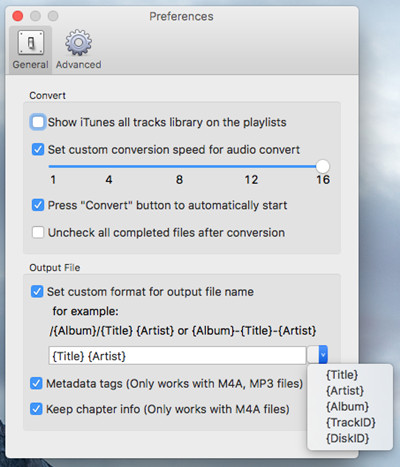
الخطوة 6. تحويل موسيقى Apple إلى MP3
انقر فوق الزر "تحويل" لبدء تحويل DRM-ed Apple Music وأغاني iTunes M4P وكتب iTunes الصوتية إلى ملفات MP3 و M4A الخالية من DRM وما إلى ذلك. الهاتف ، iPod ، PSP ، Zune ، مشغل MP3 ، إلخ.

الخطوة 7. انقل أغاني Apple Music غير المشفرة بواسطة DRM إلى Huawei P20 / P20 Pro
فوق الخطوات السهلة ، يمكنك الحصول على أغاني Apple Music بتنسيق MP3 بدون DRM ، ثم يمكنك استخدام أداة نقل الهاتف المحمول لجهة خارجية مثل TunesGoلمزامنة أغاني Apple Music المحولة مع Huawei P20 بعد الاتصال بجهاز الكمبيوتر الخاص بك.
مقالات لها صلة
تعليقات
موجه:تحتاج إلى
تسجيل الدخولقبل أن تتمكن من التعليق.
لا يوجد حساب بعد. الرجاء الضغط هنا
للتسجيل.

- مزامنة وسائط iTunes مع Android
- مزامنة الموسيقى من iTunes إلى iPhone X / 8/7 / 6S
- انقل فيديو iTunes إلى Galaxy S9
- انقل موسيقى iTunes إلى Samsung
- مقاطع فيديو iTunes إلى Android
- انقل مقاطع فيديو iTunes إلى Huawei
- انقل الموسيقى من iTunes إلى محرك USB
- قوائم تشغيل iTunes إلى Huawei Mate RS
- مزامنة موسيقى iTunes مع Huawei P20 / P20 Pro


لا تعليق حتى الان. قل شيئا...